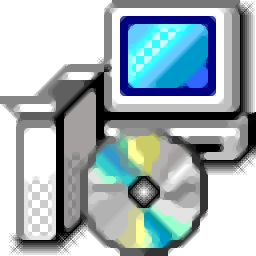
Free Launch Bar(快速启动增强工具)
v2.0.0.0 官方版- 软件大小:0.84 MB
- 更新日期:2019-05-03 15:42
- 软件语言:简体中文
- 软件类别:系统增强
- 软件授权:免费版
- 软件官网:待审核
- 适用平台:WinXP, Win7, Win8, Win10, WinAll
- 软件厂商:

软件介绍 人气软件 下载地址
Free Launch Bar是一款简单易用的快速启动增强工具,这款软件能够有效增强系统的快速启动栏的功能,其支持对快捷方式进行分组,从而能够协助用户更加方便快捷的启动应用程序以及实现各类快捷操作,而且提供了强大的自定义功能,用户可以自定义快捷键以及图标等,从而为用户提供一个更加大的快速启动方式,有需要的用户赶紧到本站下载吧!
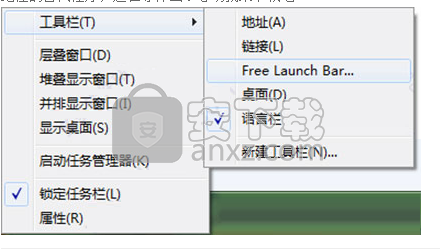
软件功能
Free Launch Bar是一个可自定义的快捷工具栏,允许用户将快捷方式组合在一起,在桌面和工具栏上保存工作区。
有用的上下文菜单
该程序将安装在您的工具栏文件夹中并接管默认的Windows功能,为用户提供有关如何组织其可用图标的额外选项。该应用程序提供菜单,外观,图标大小甚至大小指标的自定义选项。
强大的自定义功能
免费启动栏使用户可以将他们的默认工具栏选项带到下一级别的自定义。有了它,用户可以隐藏工具栏标题,以及锁定和水平放置图标。
此外,用户可以修改受监控图标的图形方面,其大小和弹出行为。但是,Free Launch Bar的主要功能之一是用户可以在工具栏中创建图标菜单,而无需烦人的对话框,以便添加,删除或重新排列快捷方式。一个简单的拖放操作就可以了。
另一个很棒的功能是它与Windows Shell和Windows Quick Launch的集成兼容性。这使它可以轻松地成为系统的一部分,而不会覆盖任何重要的系统注册表或消耗额外的资源。为了便于自定义图标,程序使用PNG图片作为图标。这样,用户以后可以在Photoshop中编辑它们。
软件特色
免费启动栏是Window默认快速启动的绝佳替代品。
它可以更快,更好,更全面地组织您的工具栏图标,帮助用户摆脱无用的图标混乱。
在这方面,它的最佳功能之一可能是它允许用户使用拖放操作创建图标文件夹。
使用此程序,您不必再在图标行之间滚动,只需点击几下,您就可以找到您一直在寻找的工具。
它允许使用搜索项目名称的简短缩写来访问用户的不同应用程序和文件。
快速启动中提供的功能也可以在免费启动栏中找到。
Free Launch Bar大大强调了快捷方式的管理,并在桌面上节省了大量空间。在免费启动栏的帮助下,应用程序的速度惊人地提高。这是将快捷方式组织成一个漂亮菜单的好方法。
Free Launch Bar有许多功能,其中一些包括 - 它与Quick Launch兼容,它与Windows shell合并,可以在无限制的级别创建许多菜单,工具栏的切换非常快,最后它绝对免费。
免费启动栏是标准快速启动栏的替代品,它允许您为快捷方式创建组,从而添加更多功能,使您无需占用额外的任务栏空间即可添加更多链接。
您可以选择创建一个快捷方式组来显示该组中的所有项目,而不是为每个快捷方式设置一个图标 - 您可以在QuickLaunch栏中有30个快捷方式,但只能使用3个图标来组织它们。
免费启动栏允许您创建多个快捷方式组,每个组都有自定义图标和信息提示说明,以及通过键盘热键调出菜单的选项。
安装方法
1、在本站下载并解压软件,双击安装程序“freelaunchbar_2.0.0.0.exe”开始安装。
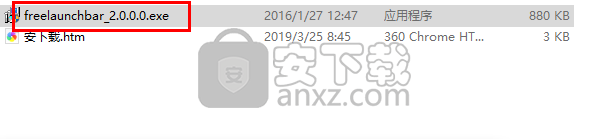
2、进入Free Launch Bar的安装向导界面,点击【next】按钮。
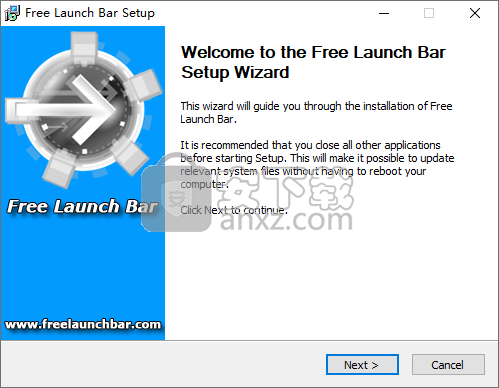
3、阅读软件许可协议,点击【I agree】同意并继续安装。
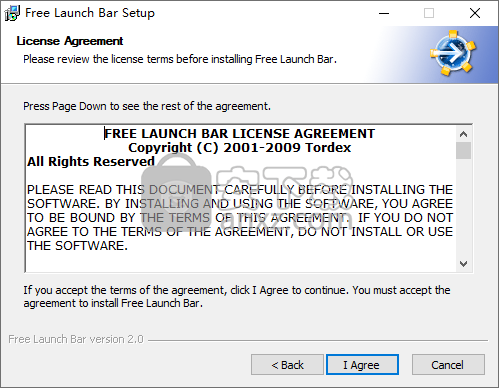
4、选择安装组件,这里无需设置,直接点击【next】。
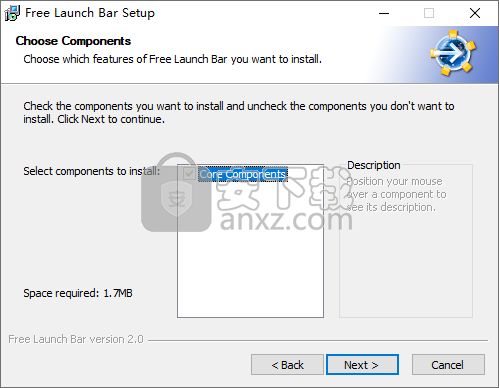
5、选择安装位置,默认的安装路径为C:\Program Files (x86)\FreeLaunchBar,若需要更改,点击【browse】按钮进设置,然后点击【install】按钮开始安装。
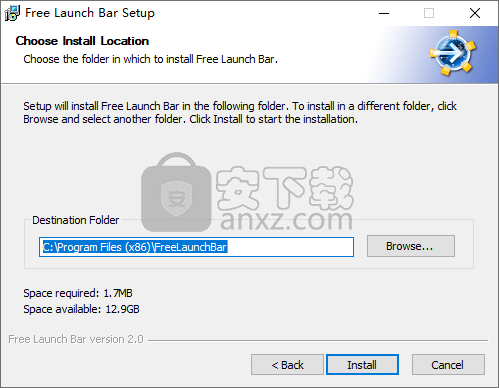
6、安装完成后弹出如下的快速使用指南,点击【next】。
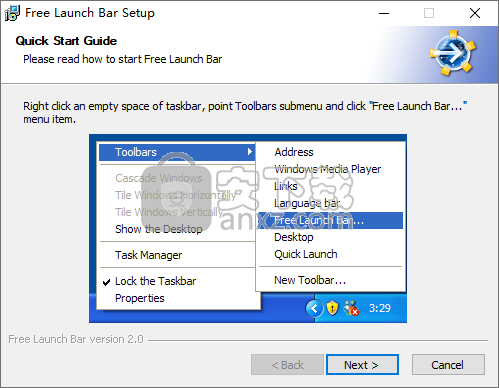
7、弹出成功安装Free Launch Bar的安装成功提示,点击【finish】按钮。
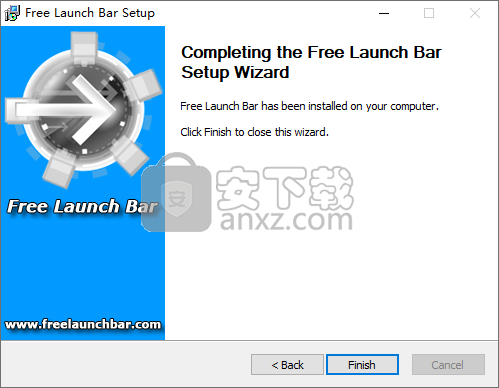
8、用户右击屏幕底部的任务栏,然后在在工具栏中即可打开Free Launch Bar(小编的电脑系统无法使用,这里就不写使用教程了,其操作非常的简单,用户一用就会)。
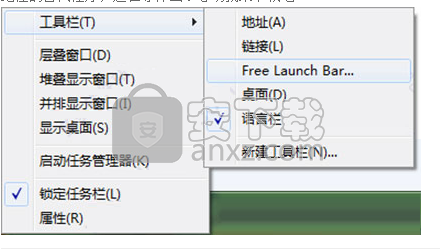
人气软件
-

SONY Xperia Flashtool强刷工具 136.7 MB
/简体中文 -

影驰魔盘plus中文版 7.59 MB
/简体中文 -

directx修复工具 82.95 MB
/简体中文 -

intel extreme tuning utility(英特尔超频工具) 27.6 MB
/简体中文 -

MMTool(主板刷bios工具) win10 5.51 MB
/简体中文 -

u盘魔术师(USM V6) 5898 MB
/简体中文 -

MSI Afterburner(微星显卡超频工具) 30.05 MB
/简体中文 -

Primo Ramdisk Server Edition(虚拟硬盘管理工具) 6.28 MB
/简体中文 -

ProcessExplorer 1.7 MB
/简体中文 -

Multi-Tool for HUAWEI HONOR 2.56 MB
/简体中文


 360驱动大师 2.0.0.2000
360驱动大师 2.0.0.2000  鲁大师 6.1024.3955.226
鲁大师 6.1024.3955.226 











